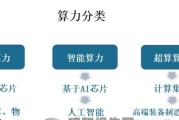平板电脑以其便携性和多功能性成为现代生活和工作的得力助手。但有时我们需要将电脑外设(如键盘、鼠标或打印机)与平板连接,以便进行更高效的工作。本文将详细介绍连接电脑外设到平板电脑的步骤,并提供相应的背景信息和常见问题解答,确保您能够顺利操作并解决在连接过程中可能遇到的问题。
1.确认平板与外设的兼容性
在开始连接之前,您需要确保所用的外设与您的平板电脑兼容。一些平板电脑可能只支持特定类型的连接方式,例如蓝牙连接、USBOTG(On-The-Go)等。
蓝牙连接:检查外设(如键盘、鼠标)是否支持蓝牙,并确保平板电脑具有蓝牙功能。
USBOTG:确认您的平板电脑支持USBOTG,并检查外设(如外接硬盘、打印机)是否支持USB连接。

2.进行外设的物理连接(如果需要)
对于需要物理连接的外设,如通过USB接口连接的设备,请按照以下步骤操作:
1.找到平板电脑上的USBOTG接口。
2.将OTG转换线或适配器插入平板电脑。
3.将外设连接到OTG线或适配器。
4.确保连接稳定,然后进入下一步设置。

3.配对蓝牙外设
对于蓝牙设备,请按照以下步骤进行配对:
1.进入平板电脑的“设置”菜单。
2.找到“蓝牙”选项并打开。
3.将您的蓝牙外设置于配对模式(参考外设说明书了解具体操作)。
4.在平板电脑上选择设备名称进行连接。
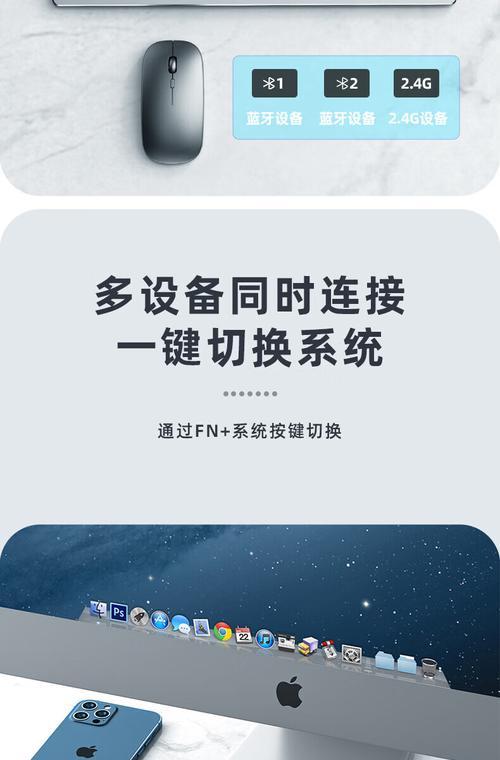
4.安装外设驱动程序(如有必要)
一些外设可能需要在平板上安装额外的驱动程序才能正常使用。这通常适用于打印机等复杂设备:
1.连接外设后,在平板电脑上打开“设置”。
2.寻找“设备”或“外设”选项。
3.按照屏幕指示下载并安装驱动程序。
5.测试外设是否正常工作
连接完成后,您需要测试外设是否能够正常工作:
1.尝试使用蓝牙键盘输入文本。
2.尝试用蓝牙鼠标控制光标移动。
3.如果外设有打印需求,尝试发送打印任务。
6.解决常见问题
在连接过程中,可能会遇到一些问题,例如:
设备无法识别:确保外设正确连接,并检查是否有足够的电力供应。
连接中断:尝试重启平板电脑和外设,以重建稳定的连接。
驱动程序安装失败:访问设备制造商的官方网站下载最新的驱动程序。
7.和推荐
通过以上步骤,您应该能够顺利地将电脑外设连接到您的平板电脑,并开始利用它们提高您的生产力。在进行连接前,务必详细阅读外设和设备的使用手册,了解特定的连接要求和步骤,这对成功连接至关重要。
考虑到平板电脑的多样性和外设的广泛性,本文提供的信息可能不完全适用于所有设备和外设。如遇到特殊情况,请咨询制造商或专业技术人员获取帮助。希望本文能为您的平板电脑使用体验增添便利。
标签: #电脑